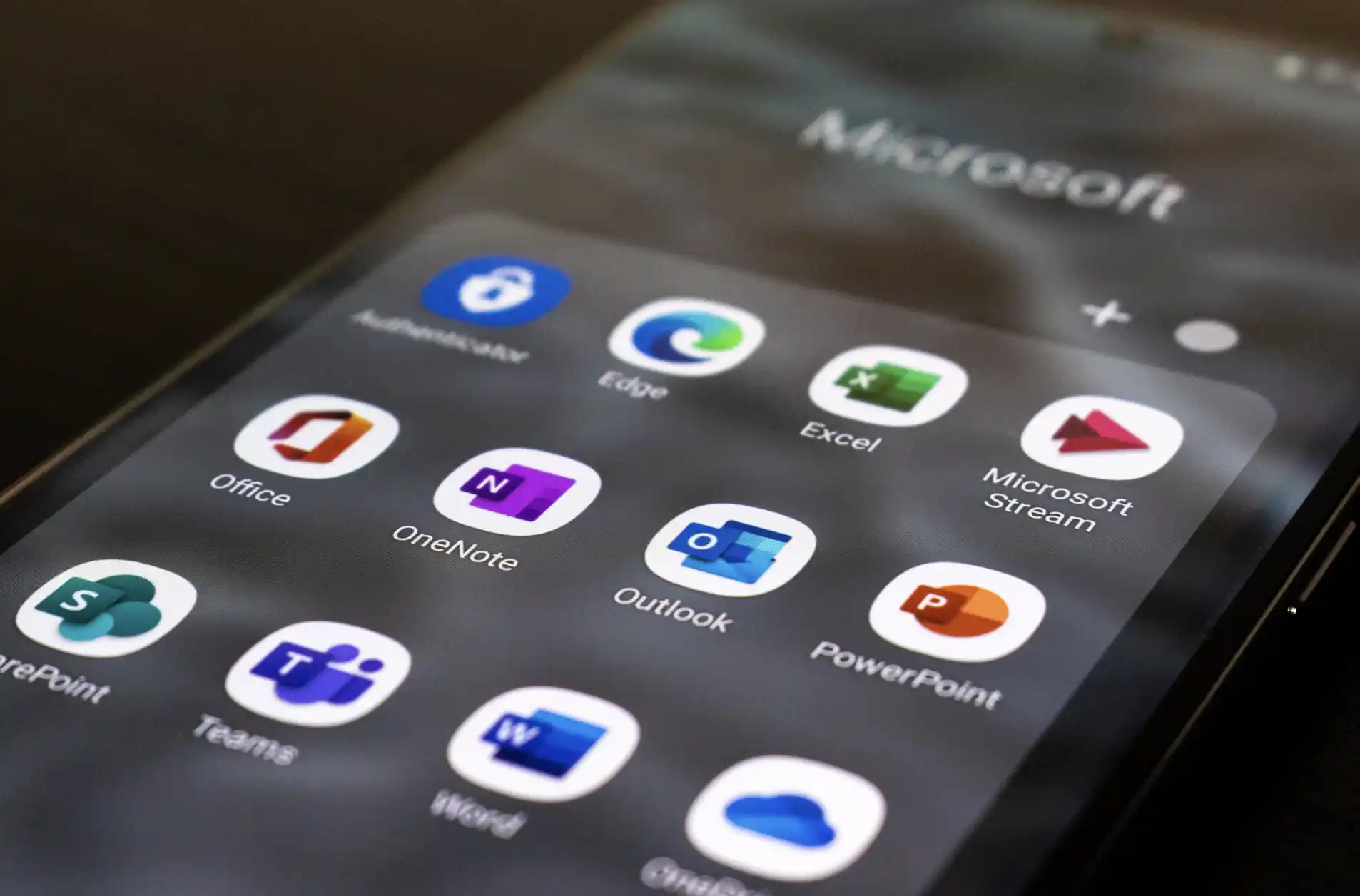今日のペースの速いプロフェッショナルな環境では、会議やイベントを効率的に管理することが重要です。Microsoft Outlook の予定表招待システムは、簡単な近況報告から大規模な会社イベントまで、スケジュールを調整し、集まりを組織するための強力なツールとして機能します。このガイドでは、Outlook の予定表招待を扱う全プロセスを説明し、整理された状態を維持し、すべての参加者とのスムーズなコミュニケーションを確保することを容易にします。
主要なポイント
- デスクトップ、ウェブ、モバイル版の Microsoft Outlook で予定表の招待を送信および管理する方法を学びます。
- 予定表の招待をキャンセルまたは取り消すプロセスを理解し、取り消しに関する制限事項も把握します。
- 空き状況の確認や参加者へのフォローアップなど、効果的な使用のためのベストプラクティスに従います。
Outlook の予定表招待とは何ですか?
Microsoft Outlook の予定表招待とは、会議、イベント、または予定されたアクティビティのために参加者に送信されるデジタル招待状です。招待された人が承諾、辞退、または新しい時間を提案できるようにすることでスケジュール調整を支援し、全員が通知され、整理されていることを保証します。
予定表招待の送信方法
予定表招待の送信は、Outlook のさまざまなバージョンで簡単に行えます。方法は次のとおりです。
デスクトップ版(Windows および Mac)
- Outlook を開き、[予定表] タブに移動します。
- [新しい会議] または [新しいイベント] をクリックします。
- イベントのタイトル、日付、時間、場所を入力します。
- [宛先] フィールドにメールアドレスを入力して、参加者を追加します。
- 必要に応じて、スケジュールアシスタントを使用して空き状況を確認します(Exchange または Microsoft 365 アカウントの場合)。
- 議題や添付ファイルなどの詳細を追加し、[送信] をクリックして招待を送信します。
Web 版 (Outlook on the web)
- Outlook on the web にサインインし、[予定表] セクションに移動します。
- [新しいイベント] をクリックします。
- イベントのタイトル、開始時刻と終了時刻、場所を入力します。
- [参加者を招待] をクリックし、メールアドレスを入力します。
- 追加情報を追加し、[保存して閉じる] をクリックして送信します。
モバイル版 (iOS および Android)
- モバイルデバイスで Outlook アプリを開き、[予定表] タブをタップします。
- ”+” アイコンをタップして、新しいイベントを作成します。
- イベントのタイトル、日付、時間、場所を入力します。
- [参加者を招待] をタップし、メールアドレスを入力するか、連絡先を選択します。
- 必要に応じて詳細を追加し、[保存] をタップして送信します。
予定表の招待をキャンセルまたは取り消す方法
キャンセルする必要がある場合は、次の手順に従います。
- 予定表でイベントを開きます。
- [会議のキャンセル] または [イベントの削除] をクリックします。
- キャンセルを確認します。これにより、すべての招待者に通知が送信されます。
取り消し(メールと同様)は、予定表の招待状では効果が低くなります。
- [送信済みアイテム] に移動し、招待状を開き、[アクション] > [メッセージの取り消し] を選択します。
- 未読のコピーを削除するか、新しいメッセージに置き換えるかを選択します。
- 注: 予定表の招待は通常のメールとは異なる方法で処理されるため、受信者がすでに承諾している場合、これにより受信者の予定表からイベントが削除されない可能性があります。
予定表招待の効果的な使用のためのヒント
- 明確かつ簡潔にする: 混乱を避けるために、招待状に必要な詳細をすべて記載します
- 空き状況を確認する: スケジュールアシスタントを使用して、ほとんどの参加者にとって都合の良い時間を見つけます
- フォローアップ: 返信していない参加者にリマインダーを送信するか、フォローアップします
- 必要に応じて更新: 詳細が変更された場合は、招待状を更新して再送信し、全員に最新情報を提供します
以下に、予定表の招待を送信するためのクイックリファレンステーブルを示します。
| ステップ | 説明 |
|---|---|
| 1 | Outlook を開き、[予定表] タブに移動します。 |
| 2 | [新しい会議] または [新しいイベント] をクリックします。 |
| 3 | イベントのタイトル、日付、時間、場所を入力します。 |
| 4 | メールアドレスを入力して参加者を追加します。 |
| 5 | 必要に応じて、追加の詳細または添付ファイルを追加します。 |
| 6 | [送信] をクリックして招待状を送信します。 |